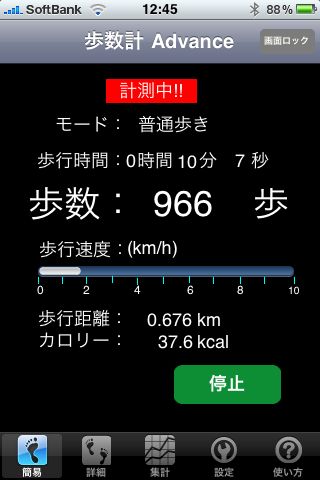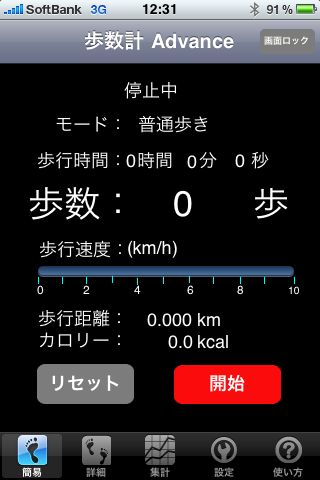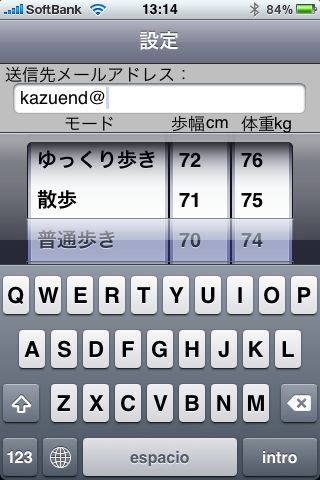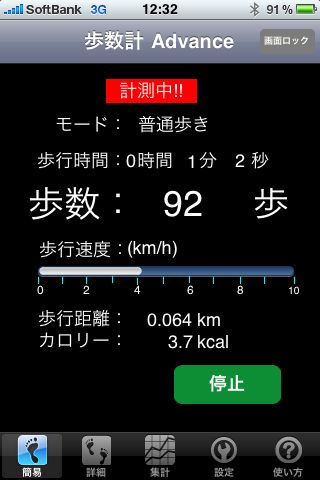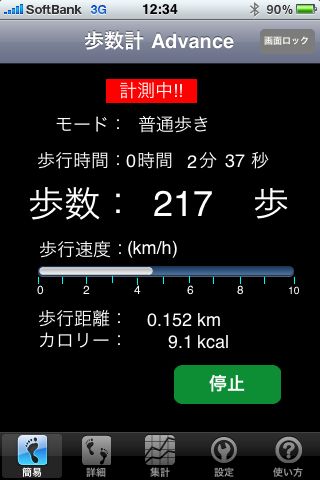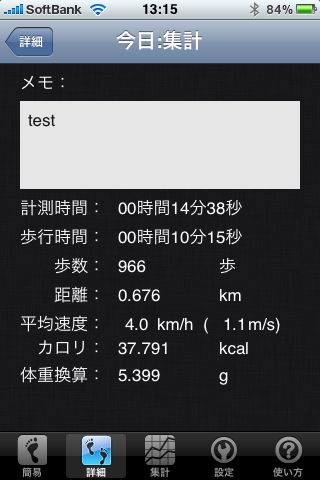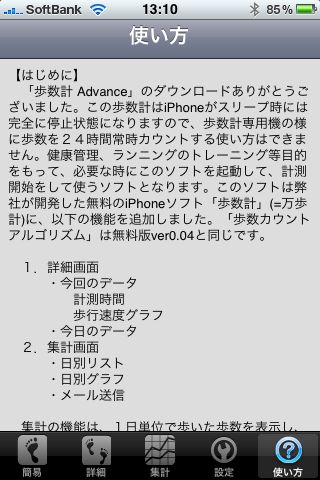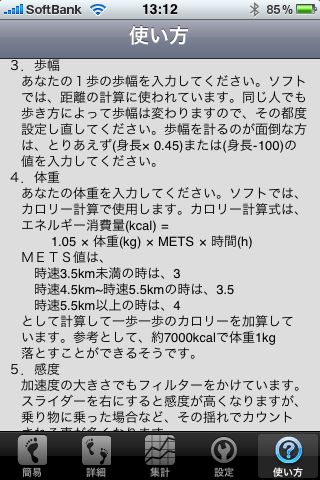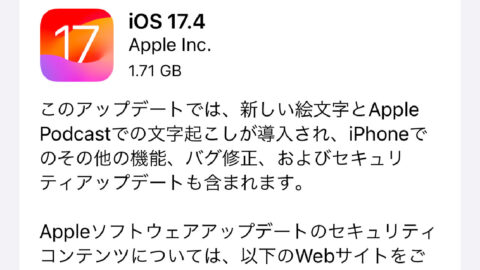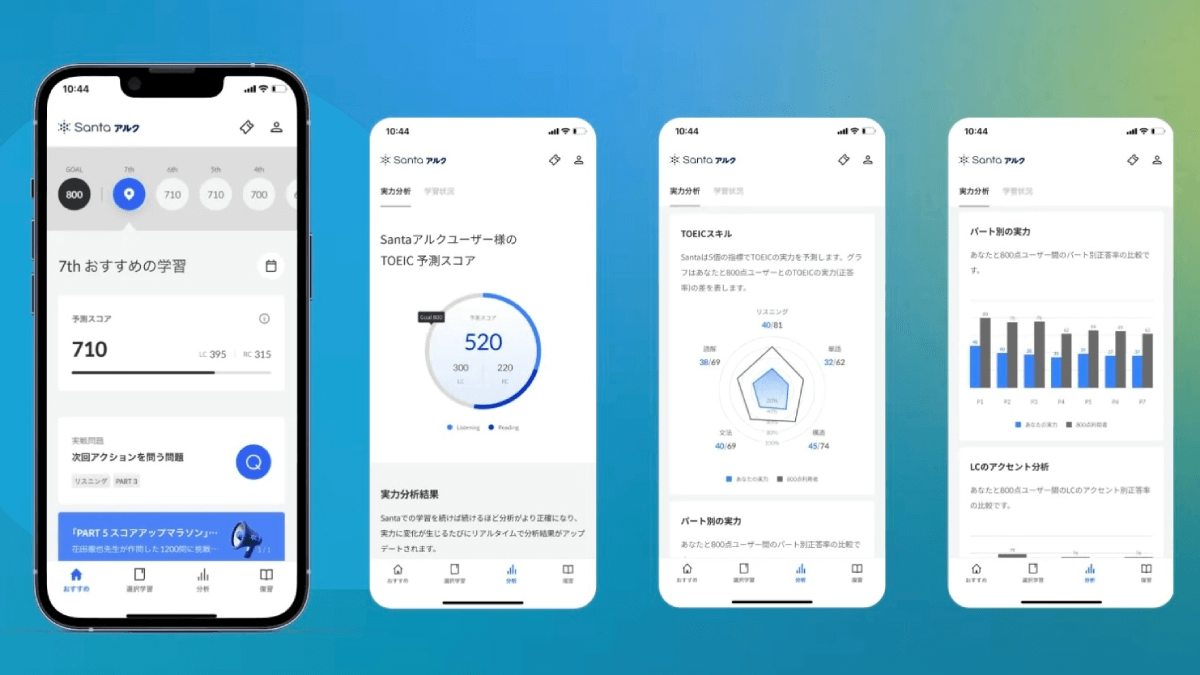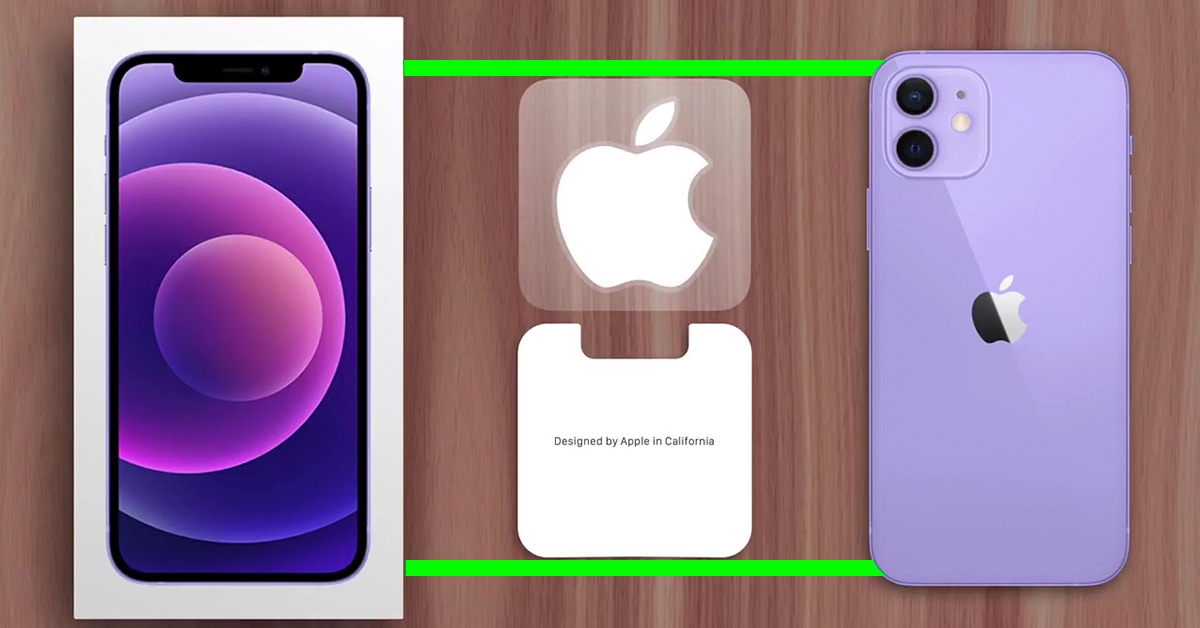健康管理、ランニング等、目的に合わせて使える歩数計アプリ、歩数計 Advanceの紹介です。
「ゆっくり歩き」「散歩」「普通歩き」「早歩き」「ジョギング」の5種類から歩くテンポによりモードを選び、歩幅、体重などを設定するだけで歩数をカウントしてくれます。
表示される項目は、歩数以外にも歩行距離、歩行速度、カロリー、計測時間、歩行時間などが閲覧可能です。他にもメールアドレスを入力することで集計データを送信することができたり、日別のリスト・グラフも閲覧できます。
iPhoneがスリープ時には完全に停止状態になるので、注意してください。
開始をタップすることでスタートですが、まずは【設定】をタップし簡単な情報を設定しましょう。
メールアドレスを入力、モード、歩幅、体重を設定します。
歩幅は、1歩の歩幅を入力します。歩幅を計るのが面倒な方は、(身長×0.45)または(身長−100)の値を入力します。
体重は、カロリー計算にて使用します。
設定も完了した所で、計測開始です。【開始】をタップ。
計測中はポケットに入れてもOKです。
なお胸ポケットに入れて計測すると、より正確な数値が出るそうです。
意外と正確なのにビックリしました!!
驚いたことが、加速度センサーを使っているそうなのですが、立ち止まり大きくiPhoneを振ったのですが、計測されません。また細かくiPhoneを動かしても計測されません。どういう事だ!?
これが「歩数カウントアルゴリズム」という機能でしょうか、凄いぞ。
停止をタップし計測終了です。詳細をタップすることで、情報が閲覧できます。
また詳細欄にて、メモを取ることも可能です。
体調や、天気などの情報を入力することで、振り返った時に楽しめますね。
集計をタップすると、日別のリスト・グラフも閲覧できます。
使い方が細かく記載されています。チェックしておきましょう。
設定にて感度の微調整も出来るので、自分に合わせた設定を見つけてみてください。
- 販売会社リンク: 「歩数計 Advance ver0.05」 | あいむのホームページ | アイム有限会社
- 参考価格:230円
- 健康 & フィットネス(healthcare & fitness)